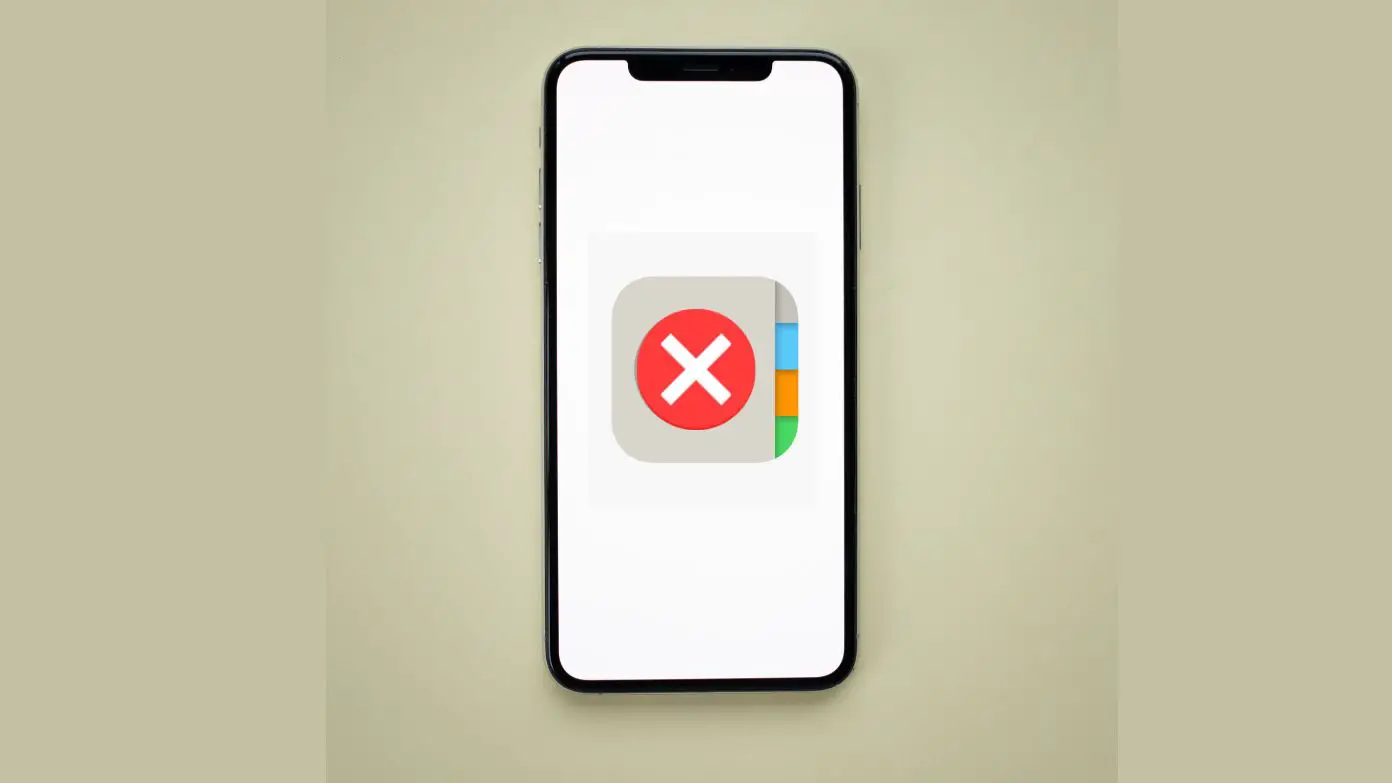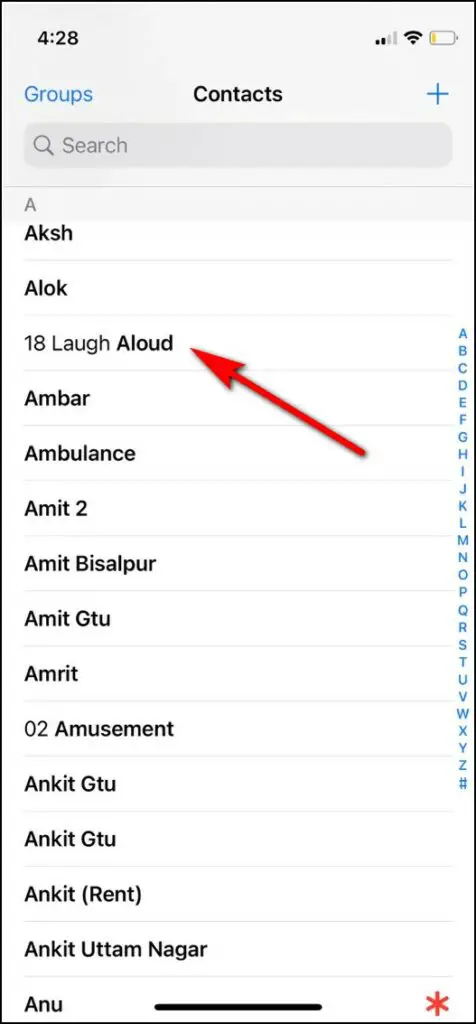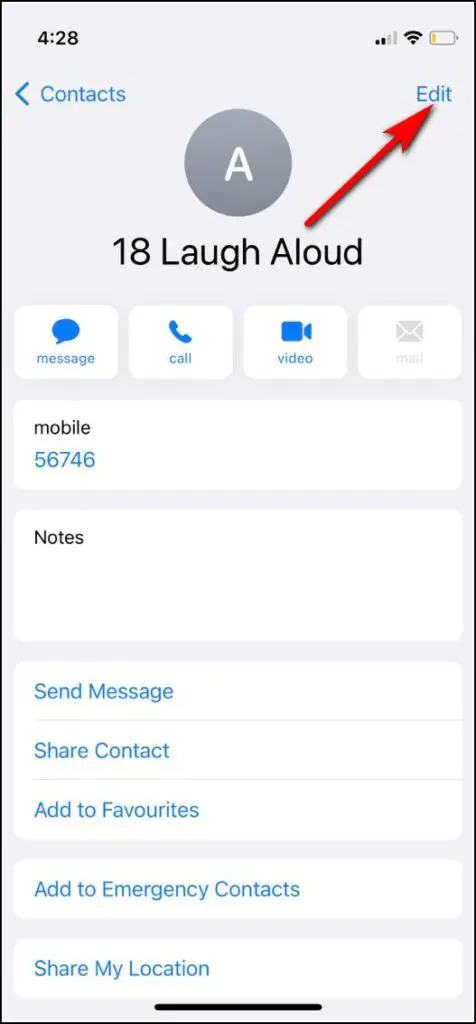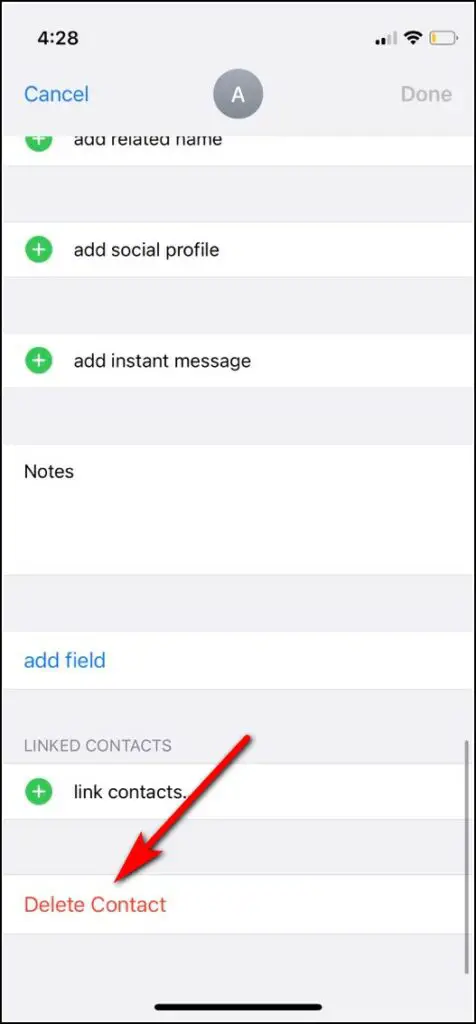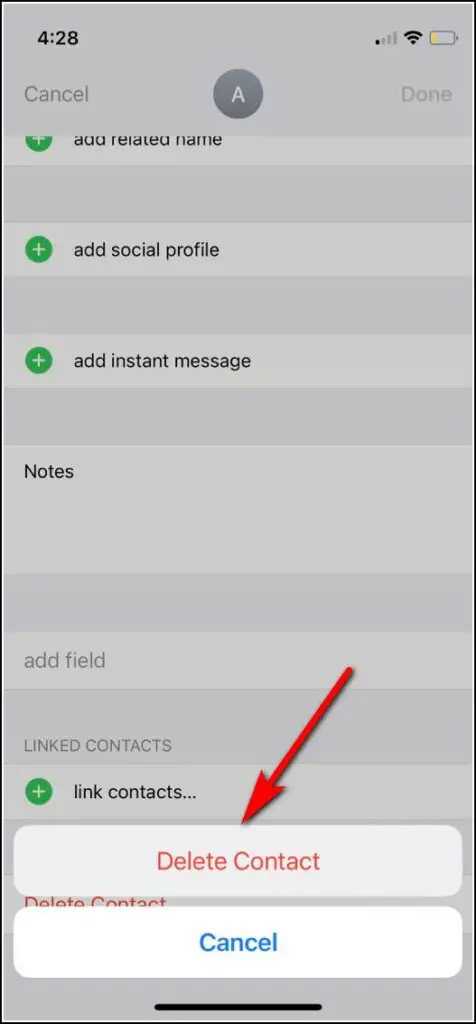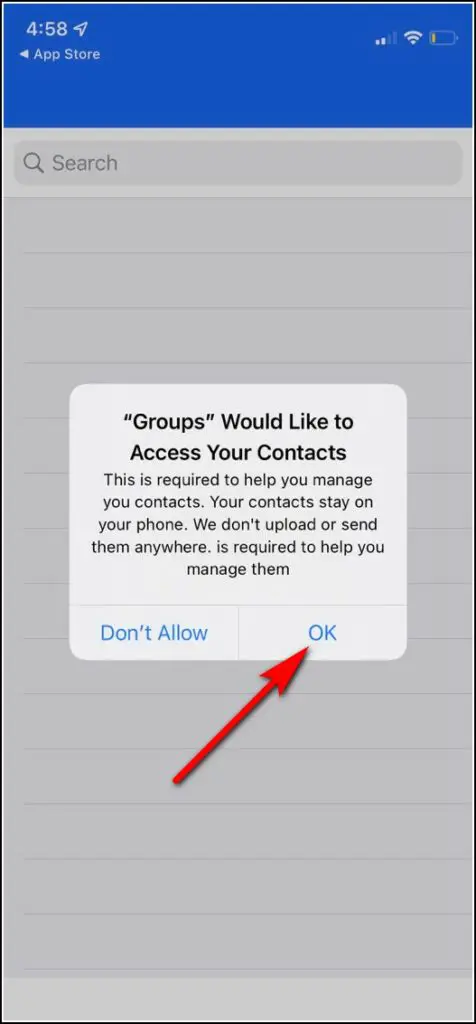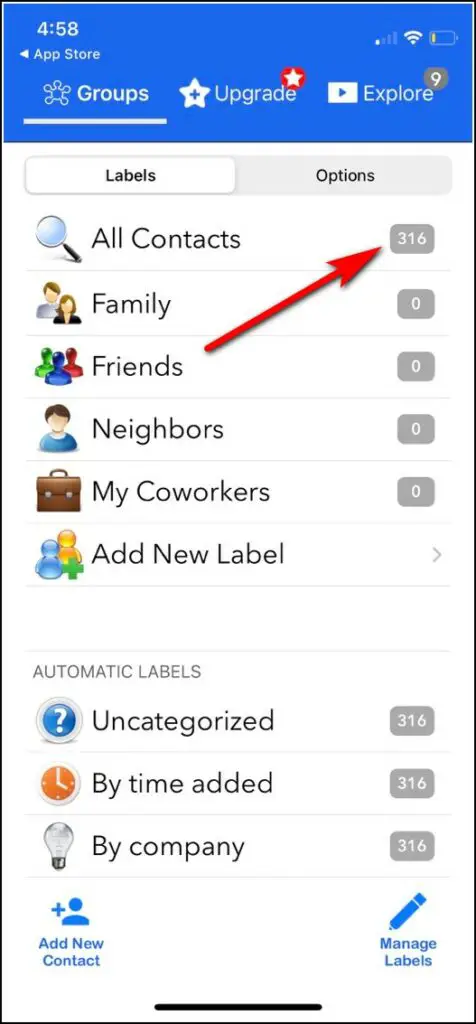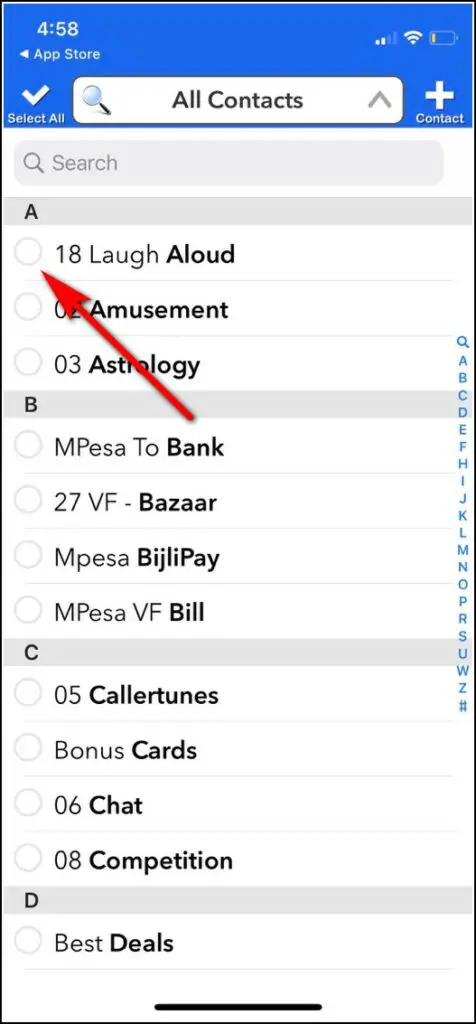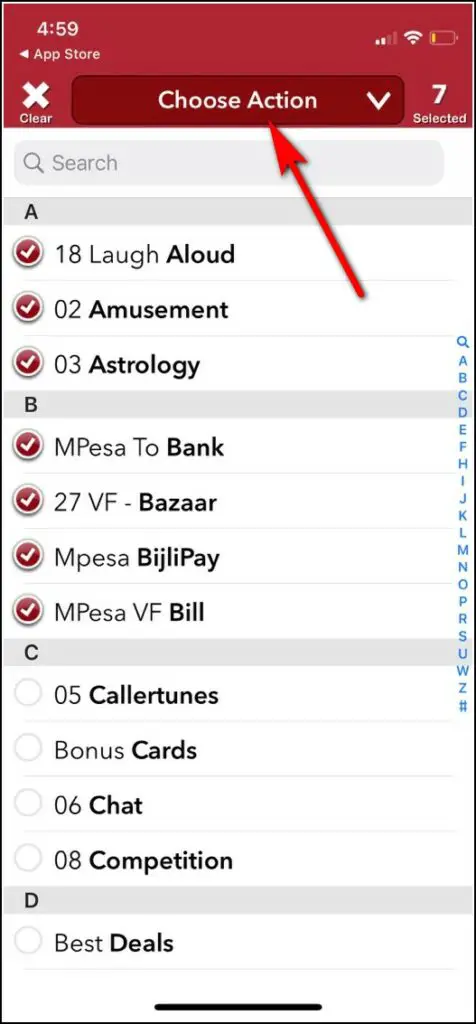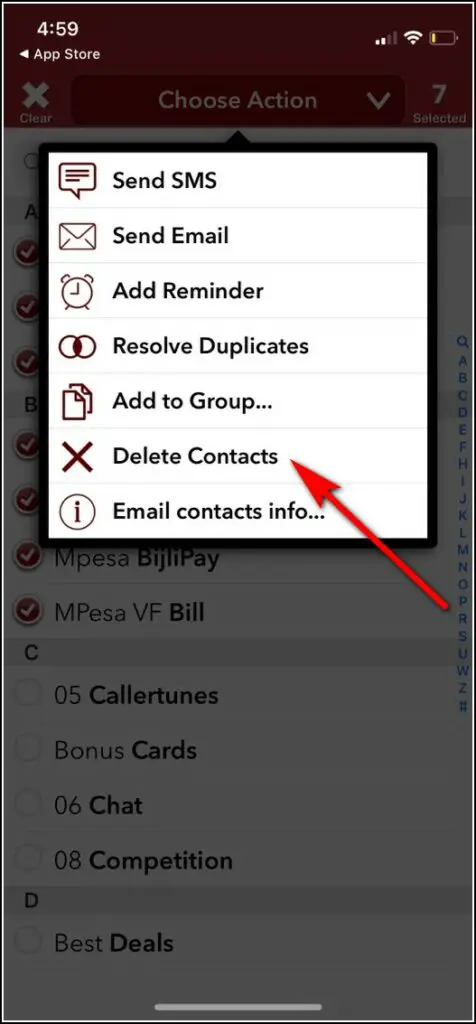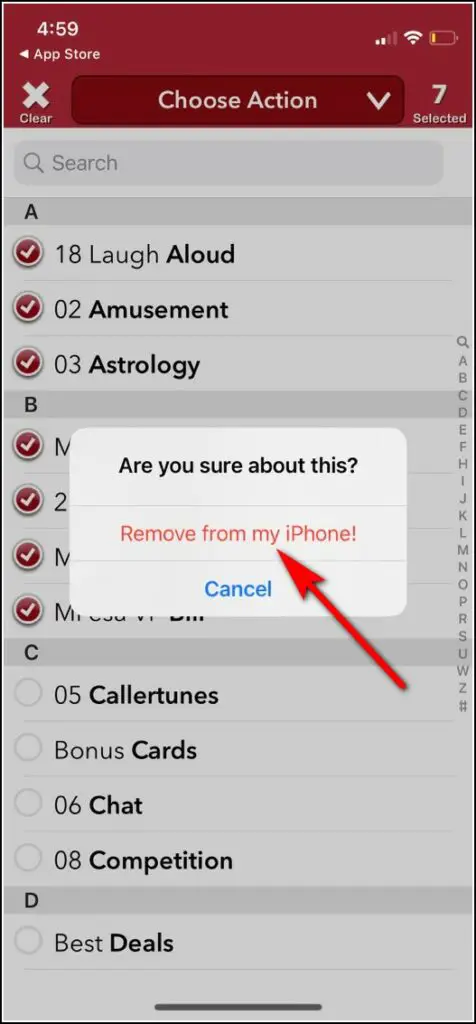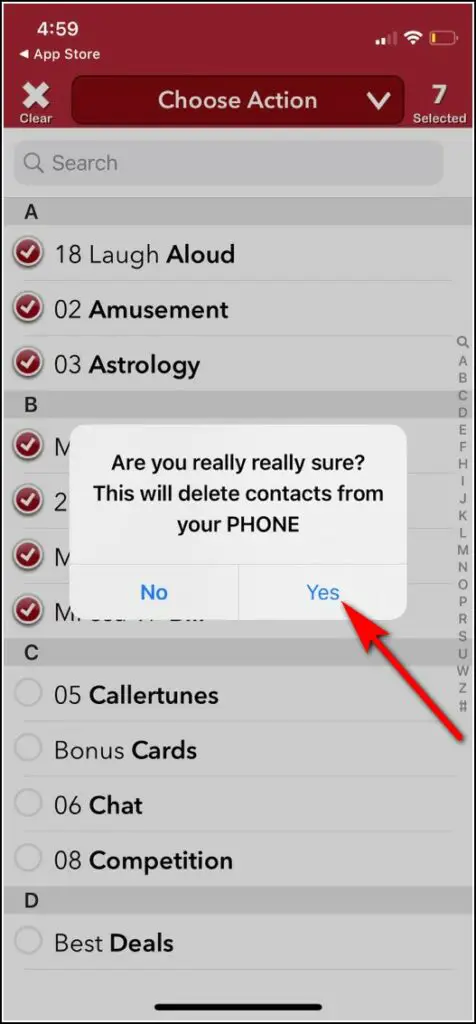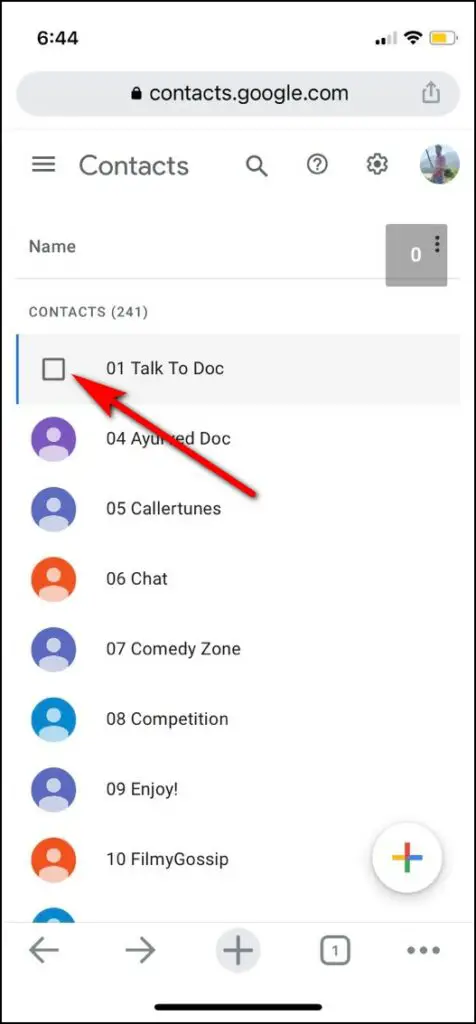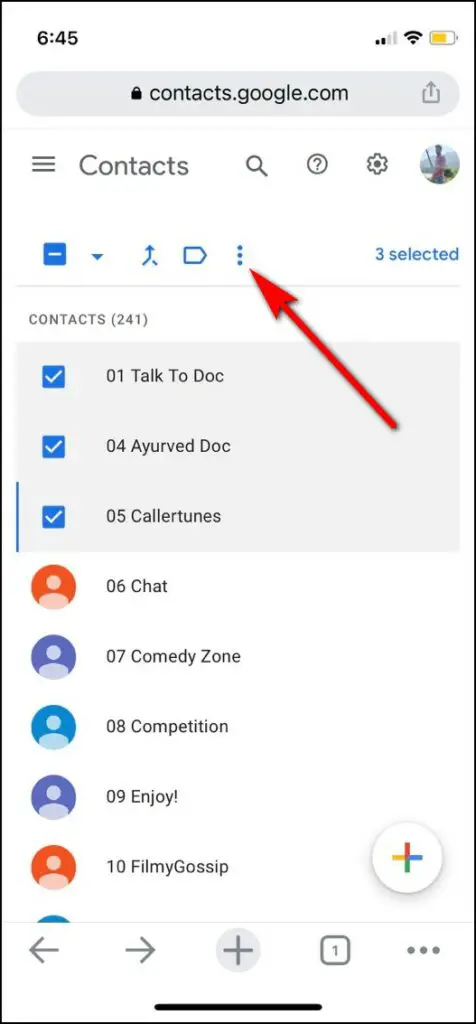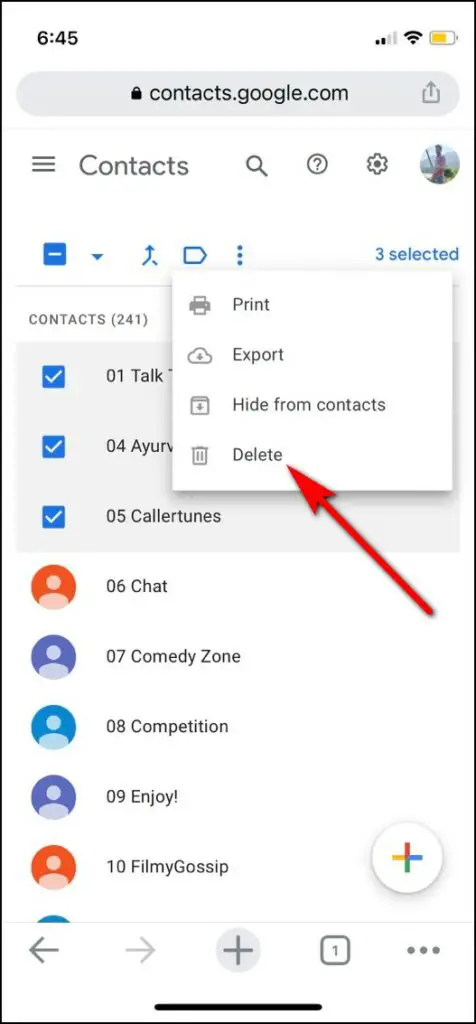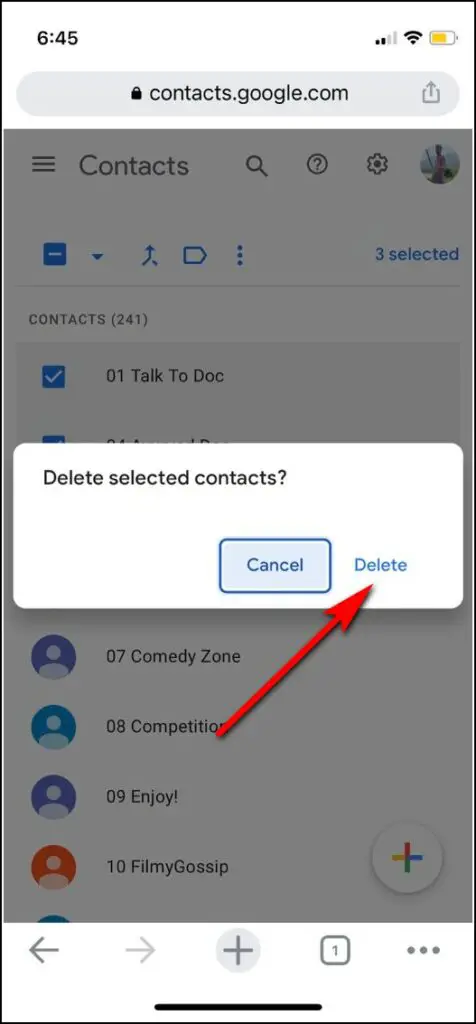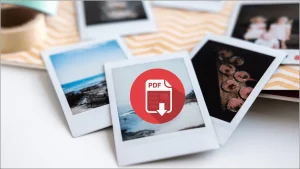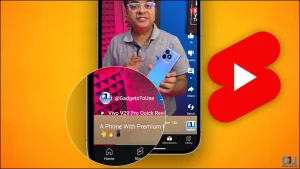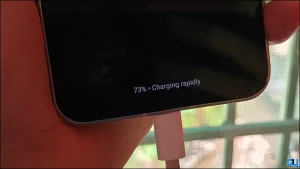대부분의 사용자의 연락처 목록은 더 이상 필요하지 않은 전화번호로 가득 차 있을 것입니다. 이러한 전화번호는 저장 공간을 가득 채울 뿐만 아니라 WhatsApp과 같은 메신저에서 연락처 목록을 복잡하게 만들기도 합니다. 이러한 경우 불필요한 전화번호를 없애는 방법은 일괄 삭제하는 것입니다. 안타깝게도 Apple에서는 한 번에 여러 연락처를 삭제할 수 없습니다. 하지만 iPhone 연락처를 일괄 삭제할 수 있는 몇 가지 해결 방법이 있습니다.
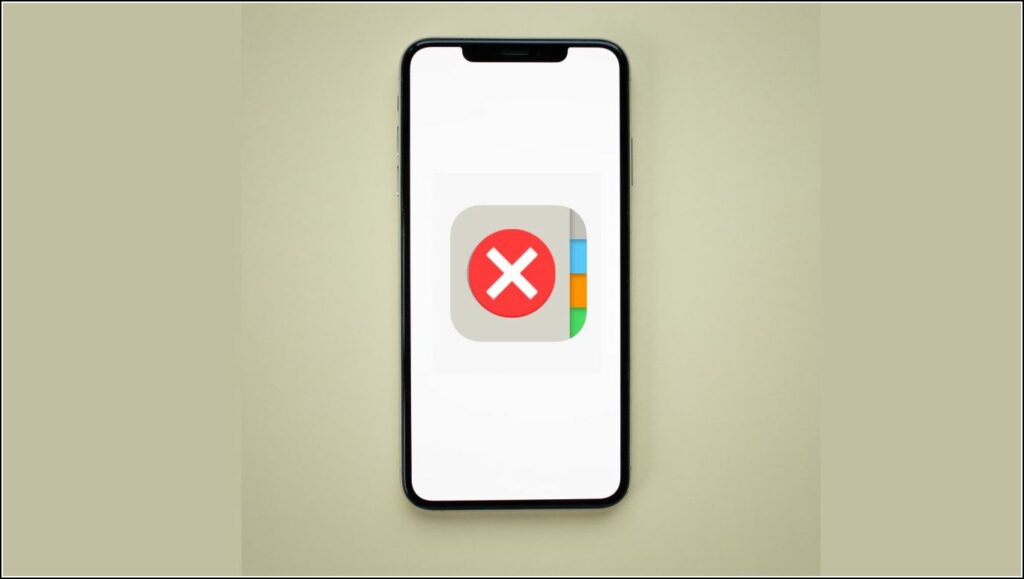
iPhone 연락처를 대량으로 삭제하는 방법
iPhone에서 연락처를 삭제하는 방법에는 여러 가지가 있으며, 연락처를 대량으로 삭제하려면 PC의 iCloud 또는 타사 앱을 사용하면 됩니다. 모든 방법을 알아 보려면 계속 읽어 보세요.
iPhone 설정 사용
이 방법에서는 iPhone에서 연락처를 삭제하는 방법을 설명합니다. 이 방법으로는 여러 연락처를 한 번에 삭제할 수 없다는 점에 유의하세요.
1. iPhone에서 연락처 앱을 엽니다.
2. 휴대폰에서 삭제하려는 연락처로 이동합니다.
3. 연락처 이름을 탭하여 연 다음 오른쪽 상단의 ‘수정’을 탭합니다.
4. 이제 페이지 하단으로 스크롤하여 “연락처 삭제”를 탭합니다.
6. ‘연락처 삭제’ 팝업을 다시 탭하여 확인합니다.
이제 연락처가 iPhone에서 삭제됩니다. 이 방법을 사용하면 연락처를 하나씩만 삭제할 수 있습니다. 다른 방법도 확인해 보겠습니다.
iCloud를 사용하여 삭제
iPhone 연락처는 iCloud에 저장 및 백업되므로 사용자는 모든 Apple 기기에서 연락처에 액세스할 수 있습니다. 따라서 PC 브라우저에서 iCloud 계정을 열면 거기에서 연락처를 삭제할 수 있습니다. 또한 iPhone의 연락처 앱과 달리 여러 연락처를 한 번에 선택하여 삭제할 수 있습니다. 방법은 다음과 같습니다:
1. PC에서 iCloud.com을 열고 Apple ID와 비밀번호를 사용하여 로그인합니다.
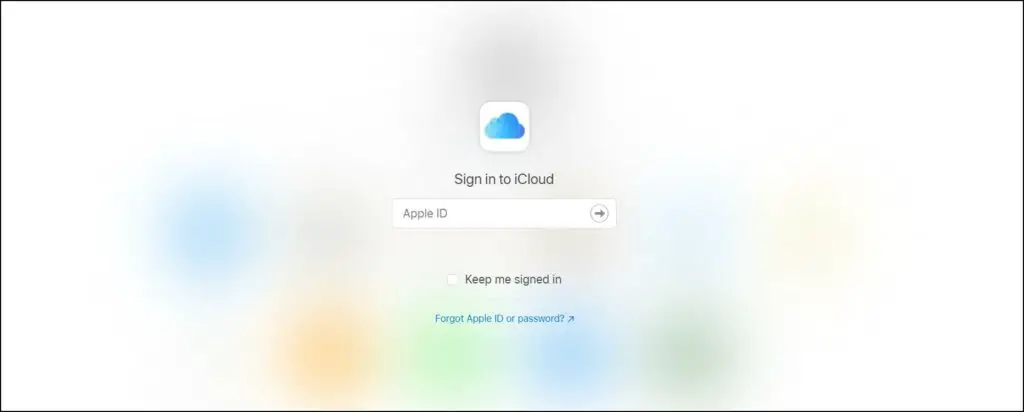
2. 로그인한 후 홈 페이지에서 연락처를 선택합니다.
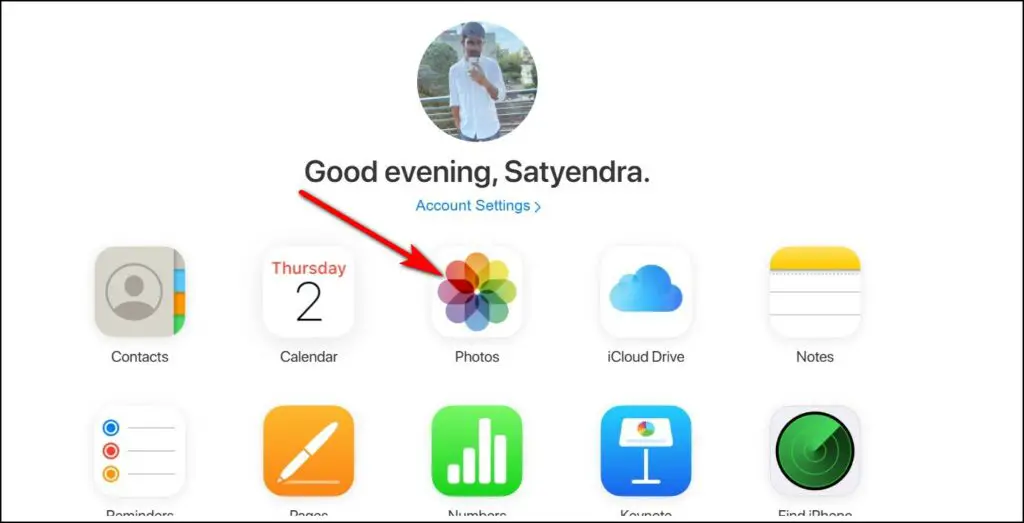
3. 이제 PC에서 컨트롤 키를 누른 상태에서 삭제할 연락처를 여러 개 선택합니다.
4. 그런 다음 페이지 왼쪽 하단의 설정 아이콘을 클릭합니다.
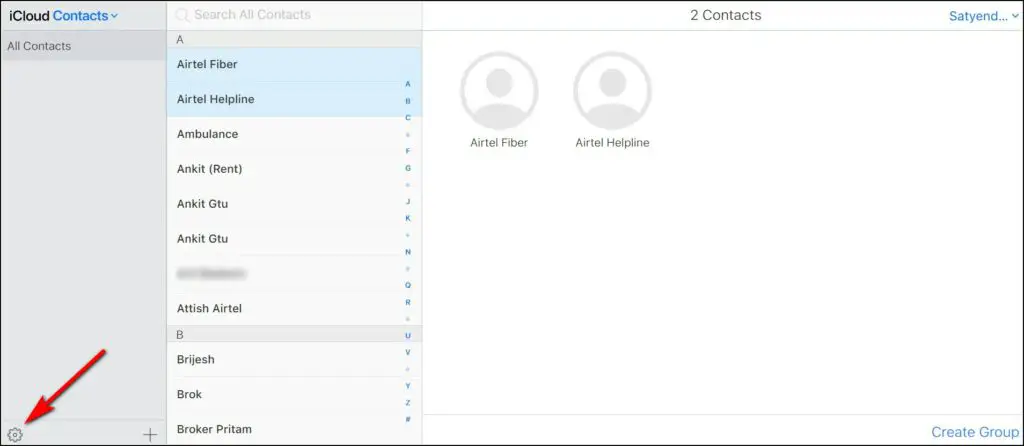
5. 표시되는 메뉴에서 “삭제”를 선택하고 마지막으로 “삭제”를 선택하여 선택을 확인합니다.
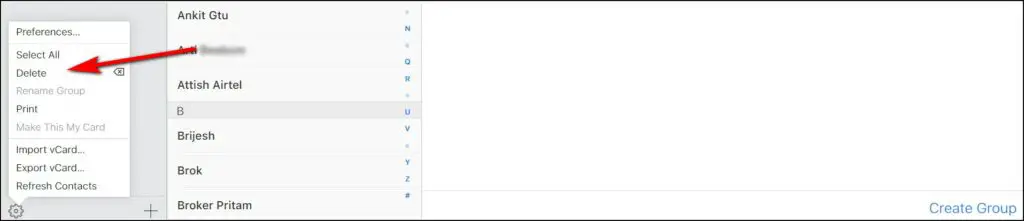
선택한 연락처가 모든 장치에서 삭제됩니다.
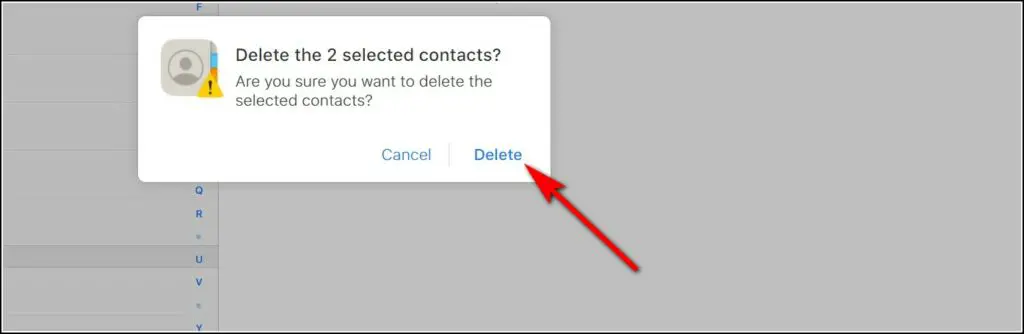
이 방법을 사용하면 iPhone에서 중복된 연락처를 삭제할 수도 있습니다.
타사 앱 사용
타사 앱을 사용하여 iPhone에서 연락처를 대량으로 삭제할 수도 있습니다. 이러한 타사 앱 중 하나는 “그룹”입니다. 이 앱은 인앱 구매를 통해 고급 기능을 제공하지만, 대량 연락처를 삭제하려면 무료 버전으로도 잘 작동합니다.
그룹 앱을 사용하여 연락처를 대량으로 삭제하려면 다음과 같이 하세요:
1. 1. 그룹 앱 을 다운로드합니다.
2. 앱을 열고 시작하기를 탭합니다.
3. 이제 요청이 오면 연락처에 대한 액세스 권한을 허용합니다.
4. 목록이 나타나면 거기에서 ‘모든 연락처’를 선택합니다.
5. 이제 연락처 목록이 나타납니다. 왼쪽에 있는 동그라미를 탭하여 삭제할 연락처를 선택하면 됩니다.
6. 선택했으면 상단의 작업 선택을 탭합니다.
7. 이제 팝업 메뉴에서 ‘연락처 삭제’를 탭합니다.
8. 다음으로 “내 iPhone에서 제거!”를 탭한 다음 “예”를 탭하여 다시 확인합니다.
끝났습니다! 연락처가 삭제되며 iPhone의 연락처 앱에서 동일한 내용을 확인할 수 있습니다.
Google에서 연락처 삭제
또는 연락처를 일괄 삭제하는 다른 방법도 있습니다. 이전에 Android 휴대폰을 사용했거나 Google 계정에 연락처가 있는 경우 Google에서 연락처 동기화를 활성화한 경우에만 해당 연락처에서 대량으로 연락처를 삭제할 수 있으며, 변경 사항이 iPhone에도 반영됩니다.
1. iPhone에서 contacts.google.com을 엽니다.
2. 이제 연락처 목록이 열리면 이름 앞의 상자를 탭하여 삭제할 연락처를 선택합니다.
3. 모든 연락처를 선택했으면 위 메뉴에서 점 3개를 탭합니다.
4. 드롭다운에서 ‘삭제’를 선택한 다음 팝업에서 확인합니다.
여기까지입니다. 선택한 연락처가 Google 계정과 iPhone에서 삭제됩니다.
지금까지 iPhone에서 연락처를 대량으로 삭제하는 방법을 알아보았습니다. 더 많은 팁과 요령을 알고 싶으시다면 계속 지켜봐 주시고 저희 소셜 미디어를 팔로우해 주세요!
관련:
- Google 연락처가 iPhone에 동기화되지 않는 문제를 해결하는 방법
- Android에서 iPhone으로 연락처를 전송하는 4가지 쉬운 방법
- iOS 15 업데이트 후 누락된 iPhone 연락처를 수정하는 7가지 방법